Excel တွင်တွဲထားသောနမူနာများကို t-test လုပ်နည်း
နမူနာတစ်ခုရှိ ရှုမြင်မှုတစ်ခုစီရှိ အခြားနမူနာတစ်ခုရှိ စူးစမ်းမှုတစ်ခုနှင့် ဆက်စပ်နိုင်သောအခါ နမူနာနှစ်ခု၏နည်းလမ်းကို နှိုင်းယှဉ်ရန် တွဲထားသောနမူနာကို t-test ကို အသုံးပြုသည်။
ဤသင်ခန်းစာသည် Excel တွင် တွဲထားသော နမူနာ t-test ကို မည်သို့လုပ်ဆောင်ရမည်ကို ရှင်းပြထားသည်။
Excel တွင်တွဲထားသောနမူနာများကို t-test လုပ်နည်း
သင်ရိုးညွှန်းတမ်းတစ်ခုသည် စာမေးပွဲတစ်ခုတွင် ကျောင်းသားများ၏ စွမ်းဆောင်ရည်အပေါ် သိသာထင်ရှားသော သက်ရောက်မှုရှိမရှိ ကျွန်ုပ်တို့ သိလိုသည်ဆိုပါစို့။ ဒါကို စမ်းသပ်ဖို့အတွက် အတန်းတစ်ခန်းမှာ ကျောင်းသား အယောက် ၂၀ ကို အကြိုစာမေးပွဲ ဖြေခိုင်းပါတယ်။ ထို့နောက် ကျွန်ုပ်တို့သည် ကျောင်းသားတစ်ဦးစီကို နှစ်ပတ်ကြာ သင်ရိုးညွှန်းတမ်းတွင် ပါဝင်စေပါသည်။ ထို့နောက် ကျောင်းသားများသည် အလားတူအခက် အခဲများကို ဖြေဆိုကြရသည်။
ပထမစာမေးပွဲတွင် ပျမ်းမျှရမှတ်များအကြား ကွာခြားချက်ကို နှိုင်းယှဉ်ရန် ကျောင်းသားတစ်ဦးစီအတွက် ပထမစာမေးပွဲတွင် ၎င်းတို့၏ရမှတ်များသည် ဒုတိယစာမေးပွဲတွင် ၎င်းတို့၏ရမှတ်များနှင့် ဆက်စပ်နိုင်သောကြောင့် တွဲထားသော နမူနာ t-test ကို အသုံးပြုပါသည်။
အောက်ဖော်ပြပါပုံသည် ကျောင်းသားတစ်ဦးစီ၏ စာမေးပွဲအကြိုရမှတ်နှင့် စာမေးပွဲအပြီးရမှတ်များကို ပြသသည်-
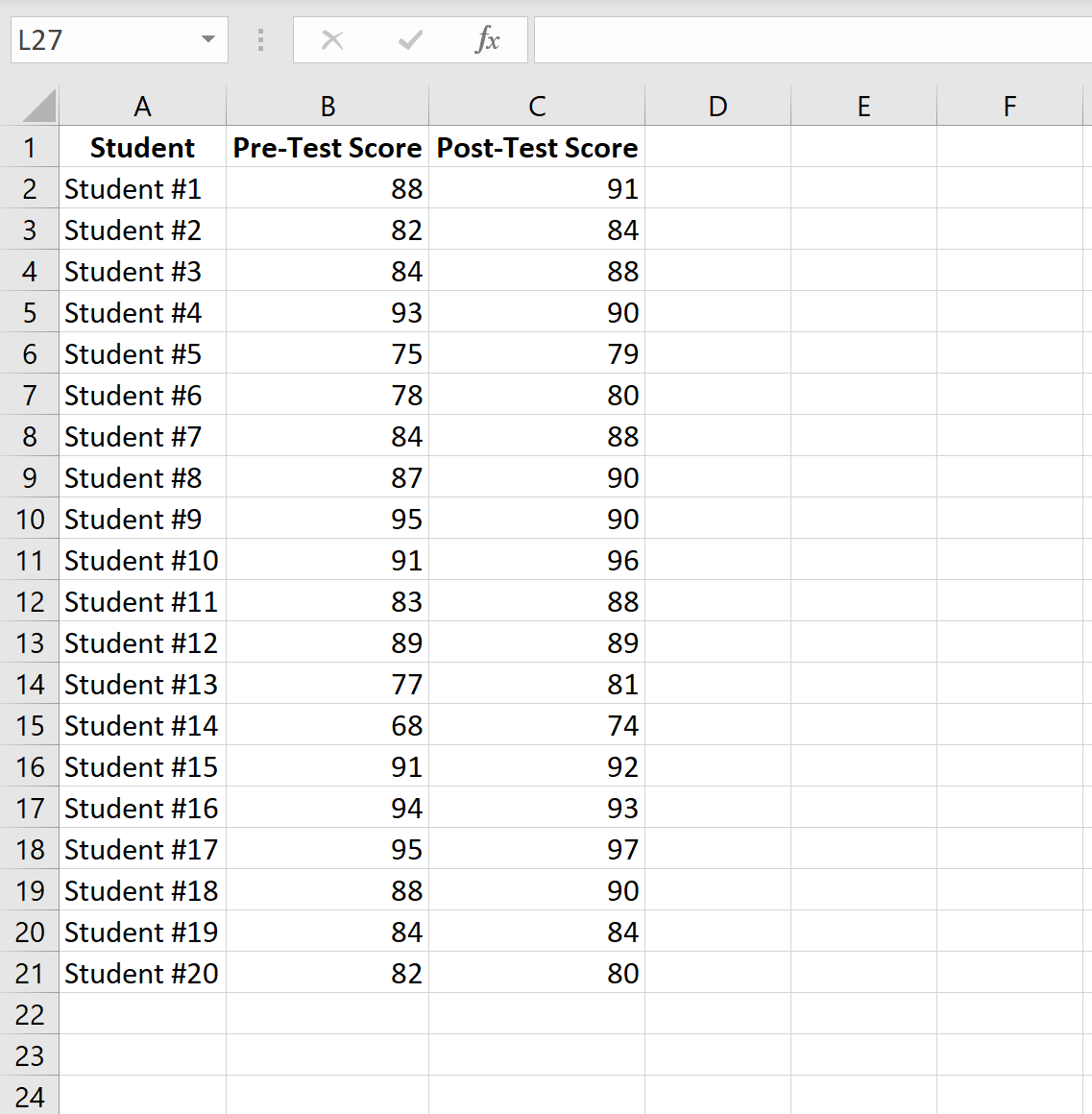
စမ်းသပ်မှုအကြိုနှင့် စာမေးပွဲအပြီး စမ်းသပ်မှုကြားတွင် ပျမ်းမျှစစ်ဆေးမှုရမှတ်များတွင် သိသာထင်ရှားစွာ ကွာခြားမှုရှိမရှိ ဆုံးဖြတ်ရန် တွဲထားသောနမူနာများကို လုပ်ဆောင်ရန် အောက်ပါအဆင့်များကို ဖြည့်စွက်ပါ။
အဆင့် 1- Data Analysis ToolPak ကိုဖွင့်ပါ။
ထိပ်ဖဲကြိုး၏ ဒေတာတက်ဘ်တွင် “ဒေတာခွဲခြမ်းစိတ်ဖြာခြင်း” ကိုနှိပ်ပါ။

နှိပ်ရန် ဤရွေးချယ်မှုကို မတွေ့ပါက၊ လုံးဝအခမဲ့ဖြစ်သည့် Analysis ToolPak ကို ဒေါင်းလုဒ်လုပ်ရန် လိုအပ်ပါသည်။
အဆင့် 2- အသုံးပြုရန် သင့်လျော်သော စမ်းသပ်မှုကို ရွေးချယ်ပါ။
T-Test- Means အတွက် နမူနာနှစ်ခုတွဲပါ ဟူသော ရွေးစရာကို ရွေးပါ၊ ထို့နောက် OK ကိုနှိပ်ပါ။
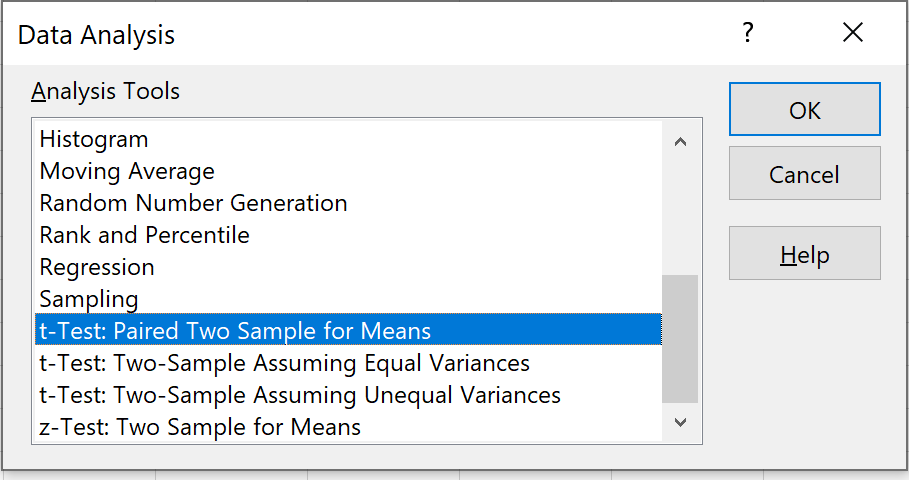
အဆင့် 3: လိုအပ်သောအချက်အလက်များကိုထည့်ပါ။
ကိန်းရှင် 1 (စမ်းသပ်မှုအကြိုရမှတ်များ)၊ ကိန်းရှင် 2 (စမ်းသပ်မှုအပြီး ရမှတ်များ)၊ ဟန်ချက်ညီသော ပျမ်းမျှကွာခြားချက် (ဤကိစ္စတွင် ကျွန်ုပ်တို့သည် စစ်မှန်သောခြားနားချက်ရှိမရှိ သိလိုသောကြောင့် “ 0” ကို ထည့်ပါ စာမေးပွဲအကြို နှင့် စာမေးပွဲအပြီး ရမှတ်များအကြား ပျမ်းမျှ 0) နှင့် စစ်ဆေးမှုရလဒ်များကို ပြသလိုသည့် အထွက်အကွာအဝေး။ ထို့နောက် OK ကိုနှိပ်ပါ။
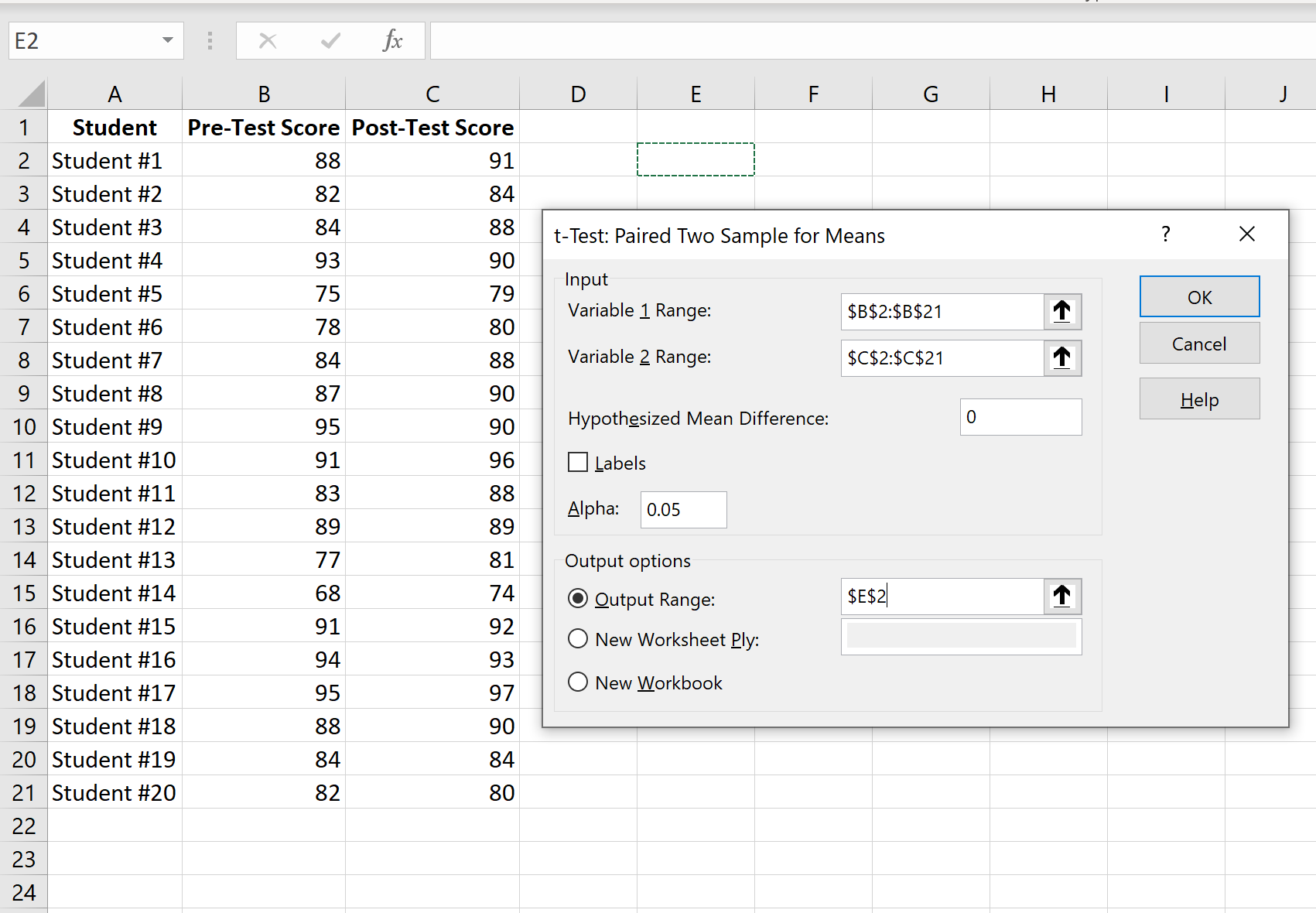
အဆင့် 4: ရလဒ်များကို ဘာသာပြန်ပါ။
ယခင်အဆင့်တွင် OK ကိုနှိပ်လိုက်သည်နှင့် t-test ရလဒ်များကို ပြသမည်ဖြစ်သည်။
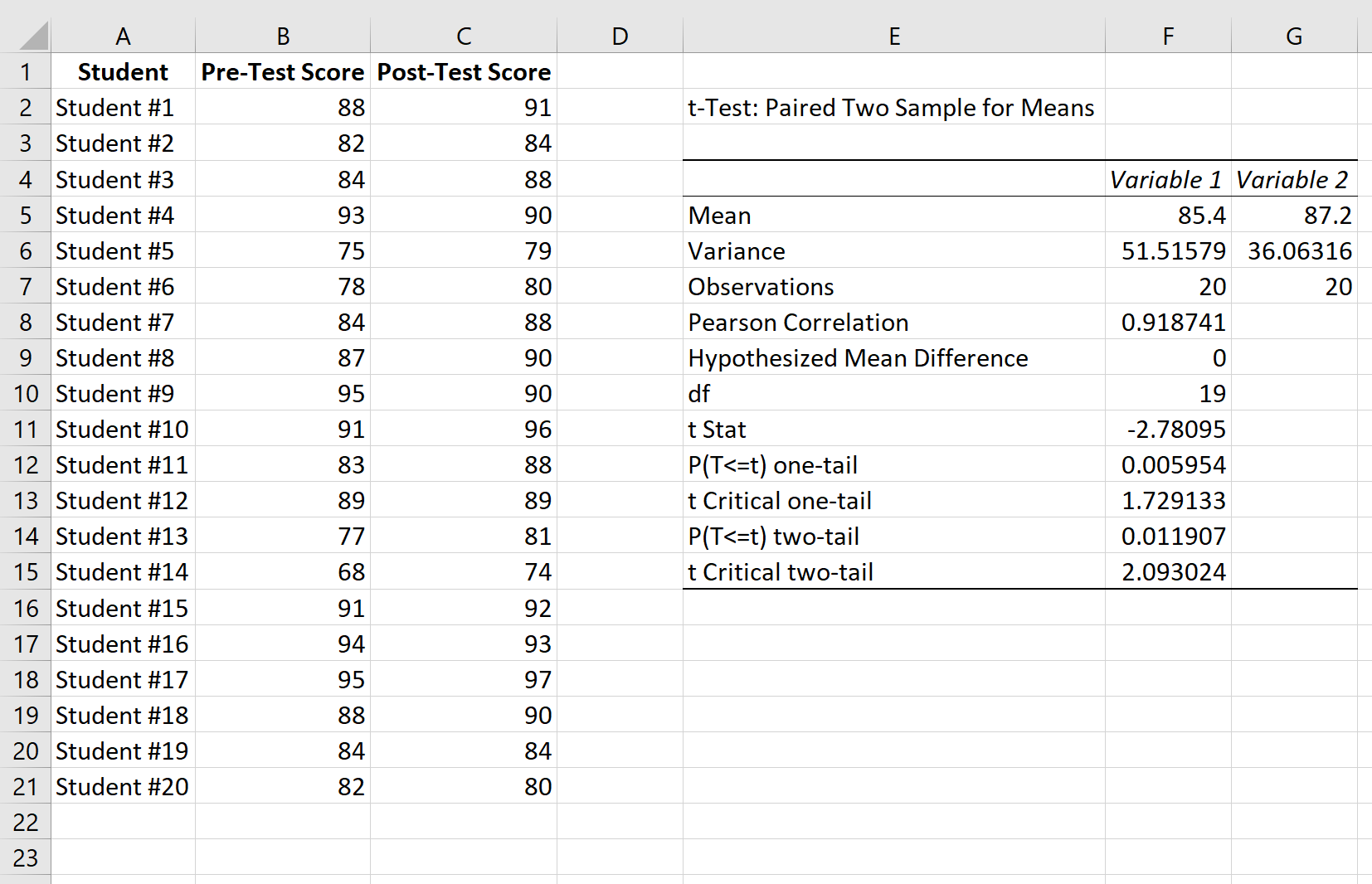
ဤသည်မှာ ရလဒ်များကို မည်သို့အဓိပ္ပာယ်ဖွင့်ဆိုနိုင်သည်-
ပျမ်းမျှ- ဤသည်မှာ နမူနာတစ်ခုစီ၏ ပျမ်းမျှဖြစ်သည်။ ပျမ်းမျှအကြိုစာမေးပွဲရမှတ်မှာ 85.4 ဖြစ်ပြီး ပျမ်းမျှစာမေးပွဲရမှတ်မှာ 87.2 ဖြစ်သည်။
ကွဲပြားမှု- ဤသည်မှာ နမူနာတစ်ခုစီအတွက် ကွဲလွဲမှုဖြစ်သည်။ အကြိုစာမေးပွဲရမှတ်များ၏ကွဲလွဲမှုသည် 51.51 ဖြစ်ပြီး စာမေးပွဲပြီးရမှတ်များ၏ကွဲလွဲမှုမှာ 36.06 ဖြစ်သည်။
လေ့လာတွေ့ရှိချက်များ- ဤသည်မှာ နမူနာတစ်ခုစီရှိ လေ့လာတွေ့ရှိချက်အရေအတွက်ဖြစ်သည်။ နမူနာနှစ်ခုလုံးတွင် လေ့လာတွေ့ရှိချက် 20 ပါရှိသည်။
Pearson ဆက်စပ်မှု- စာမေးပွဲအကြိုရမှတ်များနှင့် စာမေးပွဲအပြီးရမှတ်များအကြား ဆက်စပ်မှု။ 0.918 ဖြစ်သွားပါတယ်။
Hypothetical Mean Difference- ကျွန်ုပ်တို့ “ ယူဆချက်” နှင့်ပတ်သက်သော နံပါတ်သည် အဓိပ္ပါယ်နှစ်ခုကြား ကွာခြားချက်ဖြစ်သည်။ ဤအခြေအနေတွင်၊ စာမေးပွဲအကြိုနှင့် စာမေးပွဲရမှတ်များအကြား ကွာခြားမှုရှိမရှိ စမ်းသပ်လိုသောကြောင့် 0 ကို ရွေးချယ်ခဲ့သည်။
df- t စာမေးပွဲအတွက် လွတ်လပ်မှုဒီဂရီ။ n သည် အတွဲအရေအတွက်ကို n-1 အဖြစ် တွက်ချက်သည်။ ဤကိစ္စတွင်၊ df = 20 – 1 = 19 ။
t Stat – -2.78 ဖြစ်လာသည့် t- test ကိန်းဂဏန်း။
Two-tailed P(T<=t) : two-tailed t test အတွက် p-တန်ဖိုး။ ဤကိစ္စတွင်၊ p = 0.011907 ။ ၎င်းသည် alpha = 0.05 ထက်ငယ်သောကြောင့် null hypothesis ကို ငြင်းပယ်ပါသည်။ အကြိုစာမေးပွဲနှင့် စာမေးပွဲအပြီး ပျမ်းမျှရမှတ်ကြားတွင် စာရင်းအင်းဆိုင်ရာ သိသာထင်ရှားသော ခြားနားချက်ရှိသည်ဟု ဆိုရန် လုံလောက်သော အထောက်အထားများရှိသည်။
t Two-tailed Critical- ဤသည်မှာ alpha = 0.05 နှင့် df = 19 နှင့် ဆက်စပ်သော t-distribution table မှ တန်ဖိုးကို ခွဲခြားသတ်မှတ်ခြင်းဖြင့် တွေ့ရှိသော စစ်ဆေးမှု၏ အရေးပါသောတန်ဖိုးဖြစ်သည်။ ၎င်းသည် 2 ဖြစ်သည်၊ ၀၉၃၀၂၄ ။ ကျွန်ုပ်တို့၏ t -test ကိန်းဂဏန်း၏ ပကတိတန်ဖိုးသည် ဤတန်ဖိုးထက် ကြီးသောကြောင့်၊ ကျွန်ုပ်တို့သည် null hypothesis ကို ငြင်းပယ်ပါသည်။ အကြိုစာမေးပွဲနှင့် စာမေးပွဲအပြီး ပျမ်းမျှရမှတ်ကြားတွင် စာရင်းအင်းဆိုင်ရာ သိသာထင်ရှားသော ခြားနားချက်ရှိသည်ဟု ဆိုရန် လုံလောက်သော အထောက်အထားများရှိသည်။
p-value နှင့် critical value ချဉ်းကပ်မှု နှစ်ခုလုံးသည် တူညီသော နိဂုံးသို့ ဦးတည်သွားမည်ကို သတိပြုပါ။
ထပ်လောင်းအရင်းအမြစ်များ
အောက်ဖော်ပြပါ သင်ခန်းစာများသည် Excel တွင် အခြားသော t-test များကို မည်သို့လုပ်ဆောင်ရမည်ကို ရှင်းပြသည်-
Excel တွင် နမူနာ t-test ကို မည်သို့လုပ်ဆောင်ရမည်နည်း။
Excel တွင် နမူနာ t-test နှစ်ခုကို မည်သို့လုပ်ဆောင်ရမည်နည်း။